Stellar Outlook PST Repairはいつ使うのか?
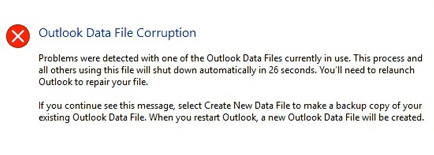
PSTファイルの破損が原因でメールボックスのデータが消えてしまいましたか?
大きなサイズのOutlookデータファイル、ウィルスやマルウェアの感染、PSTファイルをインターネット上に保存していたことなどが原因で、PSTファイルが破損してしまうことがあります。Stellar PSTファイル復元ソフトは、破損したPSTを修復してメールボックスデータを抽出するパワフルなツールです。
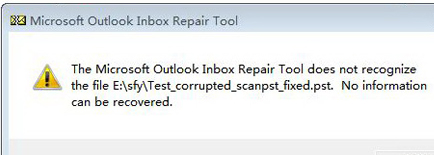
ScanPST.exeがPSTの破損は解決できませんか?
ScanPST.exe(受信トレイ修復ツール)は、サイズの大きいファイルやひどく破損したファイルの修復に失敗し、修復プロセスの途中でフリーズしてしまうことがあります。Outlook復元ツールは、このような深刻な破損や大きなPSTファイルを修復し、メールボックスのデータを完全に復元できます。
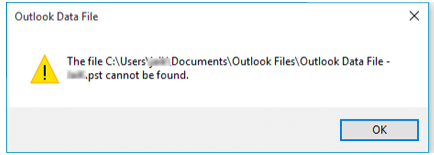
Outlookデータファイルエラーを修復する必要がありますか?
「Outlook PSTにアクセスできません。エラー0x80040116」、「Outlookが実装されていません」、「PSTは個人用フォルダファイルではありません」これらは、一般的なPSTファイルエラーの一部です。PST復元ツールは、「不明なエラー0x80040119」や「不明なエラー0x80040600」を含む、これら全てのエラーを解決します。
機能

大きなPSTからメールボックスを復元
このツールは、問題や制限に直面することなく、大きなサイズのPSTファイルをスキャンし、メールボックスのコンテンツを元の形に再構築することができます。様々な破損状況において破損したPSTからメールボックスのデータを復元するための究極の解決策を持っているメール管理者を搭載しています。また、このソフトは、パスワードで保護されたPSTファイルを修復し、メールボックスのデータを回復します。

消えてしまったOutlookメールボックスアイテムを復元
このPST復元ツールは、受信トレイから消えてしまったメールや、Outlookの「削除したアイテム」フォルダから空になってしまったメールを取得します。消えてしまったメールの復元機能は、誤って削除されたメールや添付ファイル、または予定外のシステムフォーマットによって消えてしまったメールを復元するのに役立ちます。

復元可能なデータのプレビュー機能
Outlookメール復元ソフトでは、復元可能なすべてのメールボックスアイテムの「ツリー状」のプレビューを表示します。また、メールの本文や埋め込まれたハイパーリンク、カレンダー、タスク、ジャーナル、連絡先などもプレビューすることができます。このツールは、プレビュー画面からメールを選択することで、様々なメールを復元することができます。

速くて簡単なOutlook PSTの復元
このソフトは、破損したPSTファイルを修復し、メールボックスデータを復元するために、個人ユーザや組織にインスタントにOutlookメール復元の解決策を提供します。メール、添付ファイル、連絡先、カレンダーアイテム、ジャーナル、メモなどのすべてのメールボックスアイテムを復元し、Outlookで簡単にインポートできる新しいPSTファイルに復元します。
便利な機能

自分のペースで便利にPSTを復元
このソフトでは、PSTのスキャン結果をDATファイルに保存することができ、後でソフトウェアに読み込みしてPSTの復元プロセスを継続することができます。この機能により、プロセスを2つのステップ(スキャンと復元)に分け、PSTを再スキャンすることなく、別々の時間に移行することができます。

メールボックスのデータを複数のファイルフォーマットで復元
Stellar Outlook PST復元ツールは、メールボックスデータを、PST, EML, MSG, RTF, HTML, PDFの各形式でエクスポートすることができます。この機能により、ユーザは、Outlook、PDFリーダー、ウェブブラウザなどの様々なアプリケーションを使って復元したメールボックスデータにアクセスすることができます。

メールボックスデータを希望の場所に保存
このOutlookメール復元ツールは、復元したPSTファイルを、内部システムストレージ、外付けハードドライブ、ホストシステム経由でアクセス可能なネットワークストレージ(NAS, SAN, Cloud, WAN)など、あらゆるストレージメディアに保存することができます。さらに、PSTファイルの復元プロセスの詳細なログレポートを表示・保存することもできます。
![PSTを分割またはコンパクトにしてOffice 365にエクスポート [Technician Edition] icon](https://www.stellarinfo.com/image/catalog/feature-icon/PST/Split-or-Compact-PST-&-Export-to-Office-365.png)
PSTを分割またはコンパクトにしてOffice 365にエクスポート [Technician Edition]
Technician editionでは、大きなサイズのPSTファイルを分割・圧縮して、Outlookのパフォーマンスを最適化し、管理性を向上させ、PSTファイルが破損する可能性を減らすことができます。STELLAR REPAIR FOR OUTLOOK Technician editionは、復元したメールボックスデータをエクスポートすることもできます。また、PSTファイルを、MBOXおよびDBXファイル形式で保存することもできます。
技術仕様
製品について
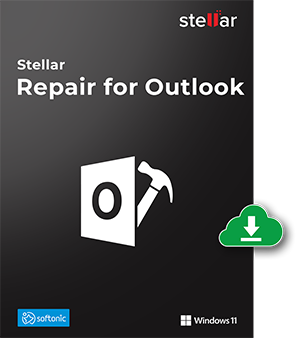
バージョン
13.0.0.0
リリース日
2025年10月
ライセンス
シングルユーザー
バージョンサポート
MS Outlook: Office 365, 2019, 2016, 2013, 2010, 2007
対応している言語
英語、ドイツ語、フランス語、イタリア語、スペイン語、日本語
システム要件

プロセッサー
Intel互換(x64ベースのプロセッサ)、Parallel、Surface、Snapdragonプロセッサを含む。
オペレーティングシステム:
(64ビットのみ)
Windows 11、10、8.1、8。Parallel(macOS)上でも動作します。
メモリー
最小4 GB (8 GB推奨)
ハードディスク
インストールファイル用に250 MB
ダウンロードガイド
無料でお試しいただけます
Stellar Repair for Outlookをダウンロードして今すぐ使い始めましょう
無料体験版をダウンロードして、復元可能なメールアイテムのスキャンとプレビューを行ってください。
よくある質問
破損したからデータを復元するには、PSTを修復する必要があります。Stellar Outlook PST復元ソフトを使って、以下のようにPSTを修復し、メールボックスデータを新しいPSTに復元します。
- Stellar Repair for Outlookを実行します
- トップリボンのホームタブにあるOutlook PST の選択をクリックします。
- 復元するPSTファイルを参照または検索するためのポップアップウインドウが表示されます。
- PSTファイルの場所がわかっている場合は、参照をクリックします。また、PSTファイルの場所が不明な場合は、検索をクリックして検索します。
- 次に、修復をクリックして、Outlookメールボックス復元のためのPST復元プロセスを開始します。
- ソフトは、破損したPSTファイルのスキャンを開始します。
- 推定スキャン時間は、PSTのサイズと破損の程度によって異なります。
- スキャンが完了すると、ソフトは復元されたOutlookメールボックスアイテムを左の画面にプレビュー表示します。メールボックスアイテムを参照したり、個々のフォルダを選択することができます。
- 希望のフォルダを選択し、トップリボンのホームタブにある修復したファイルを保存をクリックします。
- ポップアップウインドウが表示され、復元したメールボックスデータを保存するためのファイル形式を選択することができます。
- PST を選択し、参照をクリックします。OK をクリックすると、復元したPSTが保存されます。
- プログレスバーには、ファイル保存プロセスの現在の状況が表示されます。
- 停止をクリックするとプロセスを中止することができます。
- 復元されたPSTファイルは、指定された場所に保存されます。OK をクリックしてプロセスを終了します。
無料体験版では、破損したPSTファイルを修復し、復元可能なOutlookメールアイテムをプレビューすることができます。ソフトの有効性を確認し、メールボックスのデータを転送したら、ソフトを有効化して、復元したメールやその他のアイテムを保存することができます。
この問題は、復元したPSTファイルをOutlookのプロファイルのデフォルトとして設定することで解決できます。設定方法は次の手順に従ってください。
- システムのコントロールパネルを開きます。
- メール>データファイルをクリックします
- リストからPSTファイルを探し出します。
- ファイルを選択し、デフォルトに設定をクリックします。
- すべてのウインドウを閉じて、Outlookを開きます。
これで、復元した全てのメールアイテムにOutlookからアクセスできるようになります。
このソフトを使用して、Outlookのメールを復元するための時間は、破損したPSTファイルのサイズと破損の程度に依存します。ひどく破損したファイルや大きなPSTファイルからメールアイテムを復元するには、より多くの時間がかかります。
破損したPSTファイルの修復が完了したら、以下の手順で復元したカレンダー情報をOutlookで見つけることができます。
- 復元したPSTをOutlookにインポートします。
- Outlookを開き、Ctrl+Shift+Fを押します。
- メッセージの検索ウインドウが開きます。
- 見つけるセクションでカレンダーを選択します。
- 参照をクリックして、PSTファイルを選択します。
- 今すぐ見つけるをクリックします。
これで、プレビュー画面に表示されていたOutlookのカレンダー情報を見つけることができるはずです。
受信トレイ修復ツールを使ってもPSTファイルを修復できない場合は、破損したPSTファイルからメールボックスのデータを復元できることに特化したSTELLAR REPAIR FOR OUTLOOKをお試しください。
ScanPST.exeが予期せずフリーズしてしまうエラーに直面している可能性があります。PSTファイルに関連するすべての問題を解決するために、STELLAR REPAIR FOR OUTLOOKを実行してください。
ソフトを使って、以下のような3つのステップでOutlookデータファイルを復元することができます。
- ソフトを実行して、参照をクリックします。
- 次に、復元したいPSTファイルを選択します。
- 修復をクリックして、修復プロセスを開始します。
- 復元したPSTファイルを希望の場所に保存します。
はい。StellarのPST復元ツールは、Outlook ExpressとMicrosoft Outlookでそれぞれ開くことができるEMLまたはMSG形式の個々のメールメッセージを復元することができます。
時々ウィルス対策ソフトやファイアウォールがメールの復元プロセスを妨げることがあります。シームレスなメールボックスの復元プロセスをするために、ウィルス対策の設定を調整することをお勧めします。
このソフトでは、復元したファイルを希望の場所に保存することができますが、ファイルをローカルに保存することをおすすめします。NAS/SAN/クラウド/WANなどのネットワーク上にPSTファイルを保存する事は、ファイル破損のリスクがあるため、避けることをお勧めします。
はい、このソフトを使って、Outlook PSTからカレンダー情報と連絡先を復元することができます。
はい、このソフトには「検索」機能があり、これを使って選択したボリューム内のすべてのPSTファイルを検索することができます。この機能を使って、その中から修復したいファイルを選択してください。
PSTファイルを修復した後、STELLAR REPAIR FOR OUTLOOKは、メールアイテムの拡張プレビューを提供します。左側の画面にすべてのメールフォルダが表示されます。変換したいフォルダを選択したり、迷惑メールを保存しないように迷惑メールなどのその他のフォルダを選択解除したりすることができます。また、「名前をつけて保存」ウインドウに「削除済みアイテムを復元しない」オプションが用意されており、修復したメールアイテムを新規または既存のPSTに保存する際に、削除済みアイテムを保存しないようにすることができます。
ステラ®がグローバル・リーダーである理由
ステラを選ぶ理由
-
0M+
お客様
-
0+
長年にわたる優秀な実績
-
0+
研究開発技術者
-
0+
国名
-
0+
パートナー
-
0+
受賞歴

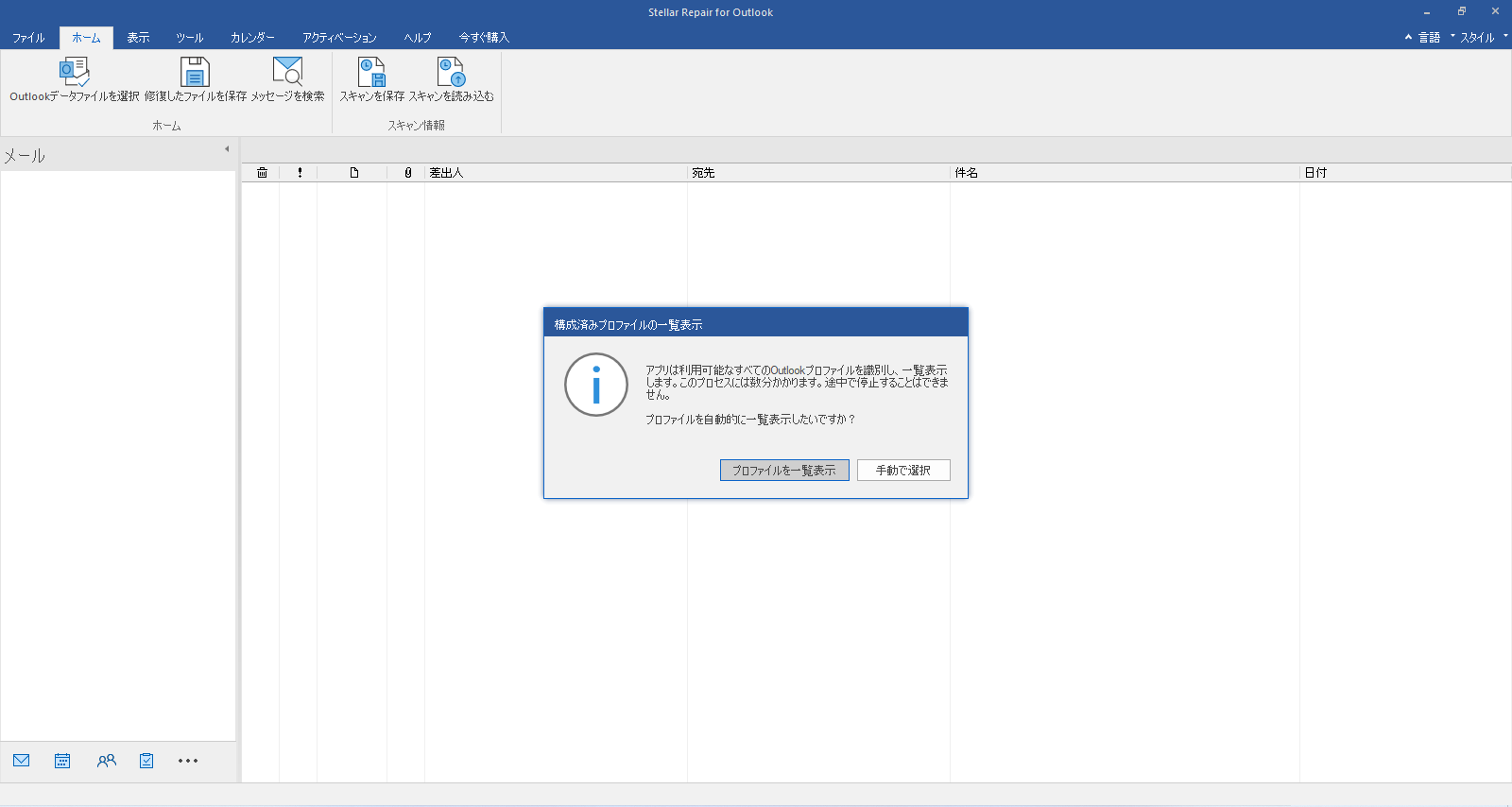


 無料ダウンロード
無料ダウンロード インストール
インストール





